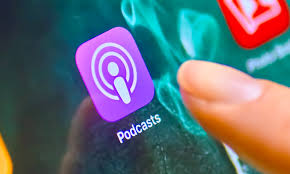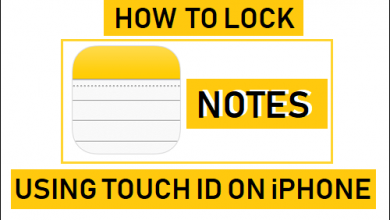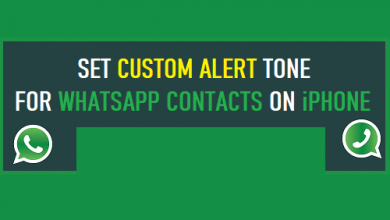[Solved] Как перенести данные с Huawei на Samsung

[ad_1]
📱⭐
Итак, вы очень хотите заменить свой старый телефон Huawei и заполучить новый смартфон Samsung, который привлек ваше внимание и покорил ваше сердце! Мы чувствуем вас. Однако, чтобы начать этот захватывающий новый опыт с правильной ноги, вам нужно убедиться, что все ваши данные с вашего Huawei безопасно переносятся на новое устройство Samsung. Это может быть довольно сложным процессом, особенно учитывая множество важных данных, которые вы, вероятно, уже сохранили на своем телефоне Huawei, включая контакты, фотографии, видео и многое другое.
Все должно быть сделано правильно, чтобы не рисковать повреждением или потерей данных. К счастью, существуют очень эффективные методы передавать данные с Huawei на Samsung без потери данных.

- 1. Samsung Smart Switch — передача основных данных с Huawei на Samsung
- 2. iMyFone iTransor Pro — перенос WhatsApp с Huawei на Samsung
- 3. Инструменты Google — перенос файлов одного типа с Huawei на Samsung
- 3.1. Аккаунт Google – Синхронизация контактов
- 3.2. Google Фото — синхронизация фотографий
- 4. Вопросы и ответы: Могу ли я передавать данные с моего Huawei на Samsung через Bluetooth?
Часть 1. Интеллектуальный коммутатор Samsung — передача основных данных с Huawei на Samsung
Один из самых безопасных и эффективных способов переключения с Huawei на Samsung — использование Smart Switch. Smart Switch — это относительно новое приложение, предложенное Samsung, чтобы помочь пользователям переносить контакты, сообщения, календари, заметки, видео, музыку и многое другое со своего старого смартфона на телефон Samsung Galaxy. Чтобы без проблем перенести данные с Huawei на Samsung, выполните следующие действия:
Шаг 1: Запустите приложение
Перейдите в Play Store, а затем загрузите и установите приложение Smart Switch на свой телефон Huawei. Сделайте то же самое с вашим устройством Samsung. Потом:
- Убедитесь, что на обоих телефонах включены функции Wi-Fi и Bluetooth.
- Запустите приложение.
- Убедитесь, что оба телефона находятся на близком расстоянии друг от друга.
- Выбирать «Андроид» (ОС вашего Huawei).
- Определите, какой телефон будет отправителем, а какой получателем данных.

Шаг 2: Подключите два устройства
Теперь вы должны соединить два телефона. Никаких проводов для этого не понадобится. Просто введите код вам предоставят вскоре после уточнения устройства отправителя-получателя на телефоне, который его запрашивает.
Шаг 3. Инициируйте передачу данных
Выберите тип данных, которые вы хотите переместить с одного устройства на другое, и нажмите «Отправлять«. Вы не должны видеть, что ваш смартфон Samsung получает данные, которые вы сохранили в своем телефоне Huawei. Проверьте окончательный перевод, чтобы убедиться, что все прошло по плану.

Часть 2. iMyFone iTransor Pro — перенос WhatsApp с Huawei на Samsung
Возможно, самый быстрый способ перенести данные WhatsApp с устройств Huawei на устройства Samsung — это использовать надежное программное обеспечение для передачи данных, такое как iMyFone iTransor Pro. Инструмент может эффективно и безопасно перемещать все ваши данные WhatsApp, включая сообщения, видео, фотографии и даже ваши вложения WhatsApp между телефонами Android и iOS. Он поддерживает более 6000 устройств и отлично работает с последними моделями Samsung, среди многих других. Неудивительно, что его уже установили миллионы пользователей.
Самое лучшее в этом? Он обеспечивает быструю процедуру одним щелчком мыши, поэтому вы можете перенести данные WhatsApp с Huawei на Samsung за пару минут, всегда без риска. Вот дрель:
Шаг 1. Установите приложение
- Зайдите на официальный сайт или скачайте и установите приложение здесь. Для этого вам нужно будет использовать свой компьютер.


- После завершения установки нажмите Перевести WhatsApp для запуска инструмента.

Шаг 2. Подключите устройства
Вам понадобятся USB-кабели для подключения двух телефонов к компьютеру. Почти мгновенно iTransor Pro обнаружит и пометит два устройства как «источник» и «приемник». Убедитесь, что ваш Samsung помечен как «назначение», а ваш Huawei — как «источник».
В противном случае вы не сможете перенести данные с Huawei на Samsung (инструмент будет перемещать данные наоборот — с нового Samsung на старый Huawei). Если это так, просто нажмите на Выключатель для изменения положения исходного/целевого устройства.
Шаг 3. Перенесите данные с Huawei на Samsung.
- Удар Передача и процесс начнется. Подождите терпеливо, пока он не будет завершен.
Вы должны увидеть, как ваши данные WhatsApp перемещаются с одного устройства на другое. Отсоедините USB-кабель, когда получите уведомление о завершении процесса.
Советы
Вы можете увидеть полное руководство по передаче телефона здесь. Другая функция iMyFone iTransor Pro — Передача других данных — рассчитан еще на 17 видов передачи данных с iPhone на Samsung или с Samsung/Huawei на iPhone, с которыми вы можете ознакомиться на официальном сайте.
Часть 3. Инструменты Google — перенос файлов одного типа с Huawei на Samsung
Учитывая, что и Huawei, и Samsung работают в одной и той же операционной системе (то есть на Android), вы, безусловно, можете воспользоваться инструментами Google для передачи данных из Huawei в Samsung. Прежде чем мы перейдем к пошаговому руководству, убедитесь, что на обоих ваших телефонах выполнен вход в одну и ту же учетную запись Google.
3.1 Аккаунт Google — синхронизация контактов
Поскольку контакты — это самый важный тип данных, которые вам, вероятно, потребуется перенести на новый телефон, вот что нужно сделать, чтобы их синхронизировать:
- Идти к «Параметр«, тогда «Счет«, а также «Google» и включите синхронизацию данных.

- Разблокируйте свой телефон Huawei и перейдите в «Контакты» а потом «Настройки«.
- Чтобы сделать то же самое с вашим устройством Samsung, откройте «Контакты» и коснитесь трех точек в верхнем левом углу экрана. Выберите «Управление контактами» а потом «Синхронизация контактов«. Добавьте ту же учетную запись Google, которую вы добавили на своем Huawei.
- Подождите несколько минут, пока передача будет завершена.
3.2 Google Фото — синхронизация фотографий
Следующим наиболее важным элементом, который большинство из нас хочет сохранить на своем телефоне, являются наши фотографии. Снова выполните ту же процедуру, что и с контактами выше. Это означает:
- Вход в оба телефона Huawei и Samsung с одной и той же учетной записью Google.
- Разблокируйте телефон Huawei, откройте Google Фото и перейдите в «Настройки«.
- Выбирать «Резервное копирование и синхронизация«.
- Выберите «Высокое качество«, когда вам будет предложено выбрать желаемый размер загрузки.

- Разблокируйте телефон Samsung и откройте Google Фото. Вы должны быть в состоянии найти фотографии там.
Как вы уже, наверное, догадались, это достаточно трудоемкая работа, требующая достаточно много времени для переноса данных с Huawei на Samsung. Тем не менее, это бесплатный вариант, который вы обязательно можете попробовать. При использовании этого метода возникают некоторые проблемы, когда вы хотите передавать файлы разных типов, потому что Google не предоставляет единого программного обеспечения, которое покрывает все это. Кроме того, вам нужно отличное подключение к Интернету и скорость, чтобы добиться успеха.
Вопросы и ответы: Могу ли я передавать данные с моего Huawei на Samsung через Bluetooth?
Действительно, вы можете. Однако это требует невероятно много времени и не охватывает все типы данных. Например, вы не сможете передавать данные из Huawei в Samsung, такие как данные браузера, журналы вызовов или приложения. Не говоря уже о проблемах безопасности, возникающих при использовании подключения Bluetooth. Но мы все равно расскажем вам шаги для переноса данных с Huawei на Samsung через Bluetooth:
- Включите Bluetooth (или Wi-Fi, если вам нужна эта альтернатива) на обоих устройствах в настройках.
- Поднесите оба смартфона близко друг к другу и соедините их, выбрав соответствующую опцию в меню Bluetooth.
- Решите, какие типы данных вы хотите обменивать между устройствами.
- Если вы собираетесь поделиться своими контактами, перейдите в диспетчер файлов на своем устройстве Huawei и выберите оттуда файлы контактов.
- Нажмите «Делиться» а потом «Bluetooth«.
- Перейдите на свой новый телефон Samsung и разрешите прием файла.
- Сделайте то же самое со всеми другими типами данных, которые вы хотите передать с одного устройства на другое (например, изображения, видео и т. д.).
Некоторые заключительные мысли
Если вам пора перейти с Huawei на Samsung и вы хотите перенести данные с одного устройства на другое, теперь вы знаете несколько эффективных решений. Для вас не должно быть сложной задачей хорошо подготовить свой новый Samsung прямо сейчас. Оставьте нам сообщение в поле для комментариев ниже, если у вас есть какие-либо вопросы.
[ad_2]
Заключение
В данной статье мы узнали
[Solved] Как перенести данные с Huawei на Samsung
.Пожалуйста оцените данную статью и оставьте комментарий ниже, ели у вас остались вопросы или пожелания.